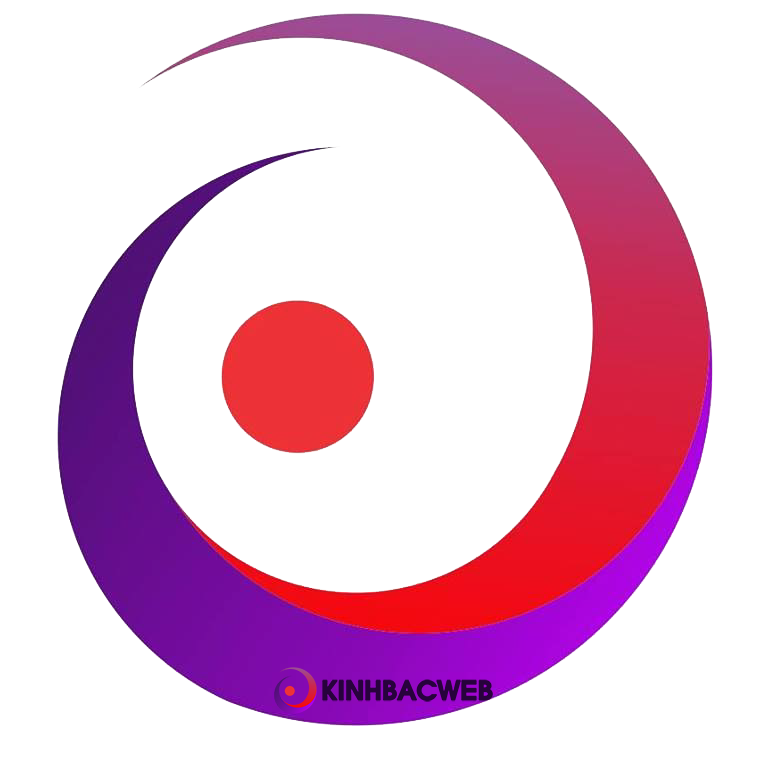Dữ liệu Zalo trên máy tính được lưu trữ trong một thư mục cụ thể trên ổ đĩa cứng của máy tính của bạn. Thường thì, đây là thư mục ứng dụng của Zalo, và vị trí cụ thể có thể thay đổi tùy theo hệ điều hành bạn đang sử dụng (Windows hoặc macOS). Dưới đây là các vị trí lưu trữ dữ liệu Zalo trên cả hai hệ điều hành:
Dữ liệu Zalo lưu ở đâu trên máy tính?
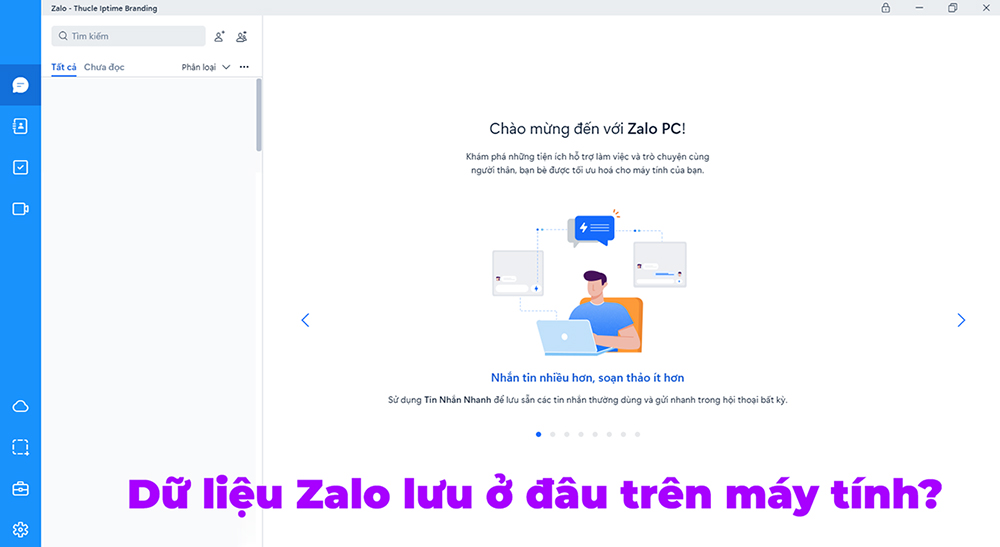
Các thư mục chứa file do Zalo lưu tạm về máy trên Windows:
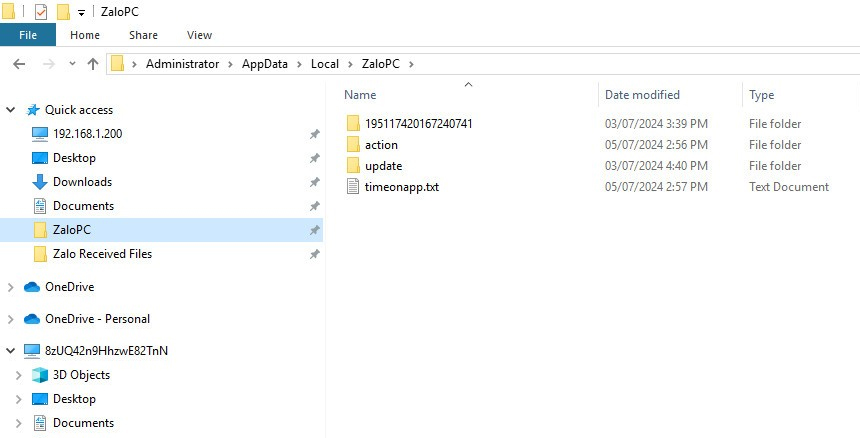
- Thường, dữ liệu Zalo trên máy tính Windows được lưu trữ trong thư mục “C:\Users<Tên người dùng>\AppData\Local\ZaloPC” . Bạn có thể truy cập thư mục này bằng cách điều hướng vào đường dẫn trên trong Trình quản lý tệp (File Explorer).
- + Thư mục lưu trữ các file tạm ( gửi dạng file trong tin nhắn) khi các bạn nhắn tin nhấn mở file thì file sẽ được tự động tải về thư mục: “C:\Users<Tên người dùng>\AppData\Local\ZaloPC”
Các thư mục chứa file do Zalo lưu tạm về máy trên macOS:
Trên máy tính macOS, dữ liệu Zalo thường được lưu trữ trong thư mục “~Library/Application Support/Zalo”. Để truy cập thư mục này, bạn có thể sử dụng Finder và điều hướng đến thư mục ứng dụng của Zalo. Trong các thư mục này, bạn sẽ tìm thấy các tệp và thư mục liên quan đến Zalo, chẳng hạn như lịch sử tin nhắn, hình ảnh, video, và tệp tin đính kèm. Hãy cẩn thận khi xóa bất kỳ tệp hoặc thư mục nào trong đó, vì việc xóa các tệp quan trọng có thể gây mất dữ liệu hoặc làm hỏng ứng dụng Zalo. Trước khi thực hiện bất kỳ thay đổi nào, nên đảm bảo bạn đã sao lưu dữ liệu quan trọng.
Đặc điểm của các thư mục lưu trữ dữ liệu Zalo hiện tại
Những file dữ liệu trong tin nhắn của Zalo được lưu về máy các bạn có thể thấy các ảnh trong tin nhắn sẽ hiển thị ở nhiều vị trí như ảnh xem trước ảnh to anh nhỏ trong danh sách, những ảnh này sẽ được tạo trong bộ nhớ tạm của Zalo khi đăng nhập trên máy tính, trong trường hợp kể cả bạn thoát tài khoản hàng ngày nhưng không xóa dữ liệu trước khi thoát, hoặc bạn đăng nhập nhiều tài khoản nó sẽ lưu trữ và đầy bộ nhớ theo thời gian. rất nhiều máy tính dung lượng ổ hiện hơn 100Gb trở lên cũng sẽ đến một thời điểm bị báo đầy bộ nhớ mà những người dùng máy tính thông thường khó tìm được thư mục này để xóa, mà nếu có xóa thì toàn bộ ảnh trong tin nhắn không hiển thị được nữa,
Nguyên nhân đầy bộ nhớ khi sử dụng Zalo trên máy tính
Khi sử dụng ứng dụng Zalo trên máy tính, người dùng thường gặp phải tình trạng đầy bộ nhớ, làm cho máy tính hoạt động chậm và gây khó khăn trong việc lưu trữ dữ liệu quan trọng. Dưới đây là những nguyên nhân cụ thể gây ra tình trạng này: Lưu trữ dữ liệu không cần thiết:
- Khi bạn sử dụng Zalo, ứng dụng này có thể lưu trữ nhiều loại dữ liệu không cần thiết như lịch sử tin nhắn, hình ảnh, video, và các tệp âm thanh.
- Dữ liệu này được tích lũy theo thời gian và làm tăng dung lượng bộ nhớ máy tính.
Tệp tin đính kèm thừa:
- Trong quá trình sử dụng Zalo, việc gửi và nhận các tệp tin đính kèm trong cuộc trò chuyện là phổ biến.
- Tệp tin này thường được lưu trữ tại một thư mục cụ thể và nếu bạn không quản lý chúng, chúng có thể tích lũy và làm đầy bộ nhớ.
Thư mục tạm không được dọn dẹp:
- Zalo tạo ra các thư mục tạm thời để lưu trữ các dữ liệu tạm thời trong quá trình sử dụng.
- Nếu bạn không định kỳ dọn dẹp thư mục này, chúng có thể trở nên lớn và gây ra đầy bộ nhớ máy tính.
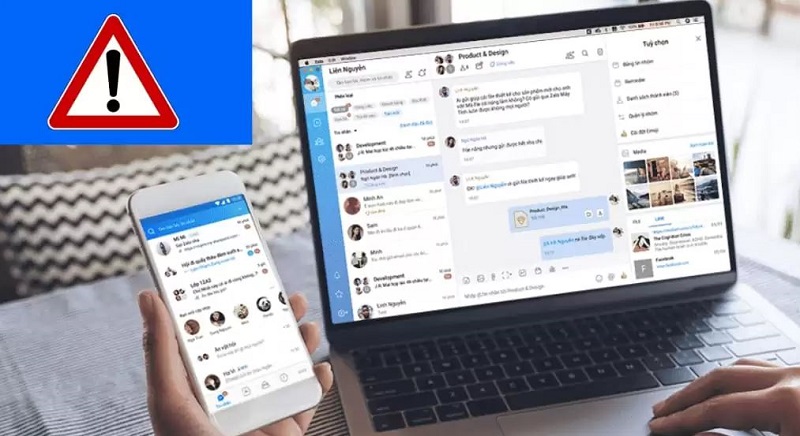
- Lịch sử tin nhắn và thông báo đã đọc thường được lưu trữ trong Zalo.
- Nếu bạn không xóa những tin nhắn không cần thiết hoặc thông báo đã quá hạn, chúng cũng có thể làm đầy bộ nhớ máy tính.
Thiếu bộ nhớ RAM trên máy tính:
- Một máy tính với dung lượng RAM thấp có thể gặp khó khăn khi chạy các ứng dụng nặng như Zalo.
- Nếu bộ nhớ RAM quá ít, máy tính có thể phải sử dụng bộ nhớ ổ cứng làm bộ nhớ thay thế, làm cho máy tính chậm hơn và gây đầy bộ nhớ.
Sử dụng phiên bản Zalo cũ không tối ưu hóa để tiết kiệm bộ nhớ:
- Phiên bản Zalo cũ hơn có thể không được tối ưu hóa để tiết kiệm bộ nhớ và tài nguyên hệ thống.
- Sử dụng phiên bản cũ này có thể dẫn đến tình trạng đầy bộ nhớ trên máy tính.
Zalo trên máy tính báo không đủ bộ nhớ phải làm sao?
Zalo đã trở thành ứng dụng giao tiếp phổ biến ngày nay, tuy nhiên, nhiều người dùng máy tính gặp phải tình trạng báo lỗi không đủ bộ nhớ để cài đặt Zalo trên máy tính. Để khắc phục vấn đề này, có một số cách đơn giản mà bạn có thể thử. Trước tiên, bạn nên kiểm tra không gian ổ cứng trên máy tính của mình. Xoá bỏ các tập tin không cần thiết, các ứng dụng không sử dụng, hay các file tạm thời có thể giải phóng không gian đáng kể. Bạn cũng có thể di chuyển dữ liệu sang ổ cứng bên ngoài hoặc lưu trữ trực tuyến để tiết kiệm không gian. Một phương pháp khác là tối ưu hóa hệ thống. Bạn có thể chạy các công cụ hệ thống như Disk Cleanup hoặc CCleaner để tạo không gian trống. Ngoài ra, việc xóa bỏ các trình duyệt không cần thiết, rút gọn bộ nhớ đệm, và cập nhật các ứng dụng hệ thống cũng giúp giải phóng không gian trống trên máy tính. Nếu bạn vẫn gặp vấn đề, bạn có thể cân nhắc nâng cấp ổ cứng hoặc thêm bộ nhớ RAM vào hệ thống của mình. Sẽ cung cấp thêm không gian lưu trữ và tăng hiệu suất máy tính, giúp bạn cài đặt Zalo một cách dễ dàng.
Hướng dẫn khắc phục Zalo bị đầy bộ nhớ trên máy tính
Để khắc phục Zalo bị đầy bộ nhớ trên máy tính, bạn có thể thực hiện các bước sau:
Xóa bộ nhớ cache của Zalo
Đầu tiên, mở Zalo trên máy tính và tìm đến phần cài đặt (thường là biểu tượng “Hamburger” có ba dấu gạch ngang). Trong phần cài đặt, bạn sẽ thấy mục “Dọn dẹp dữ liệu” (hoặc tương tự). Nhấp vào đó và chọn “Xóa cache” để xóa bộ nhớ cache. Quá trình này giúp giảm bộ nhớ Zalo chiếm trên máy tính.
Xóa dữ liệu Zalo trên máy tính
Bạn có thể xem xét xóa các tài liệu không cần thiết từ Zalo để giải phóng bộ nhớ. Điều này có thể bao gồm các hình ảnh, video, tệp đính kèm và các tài liệu khác mà bạn không cần sử dụng nữa. Thường thì Zalo lưu trữ dữ liệu trong thư mục “Zalo” trong ổ đĩa C: hoặc thư mục người dùng của bạn. Bạn có thể kiểm tra và xóa các tệp không cần thiết trong thư mục này. 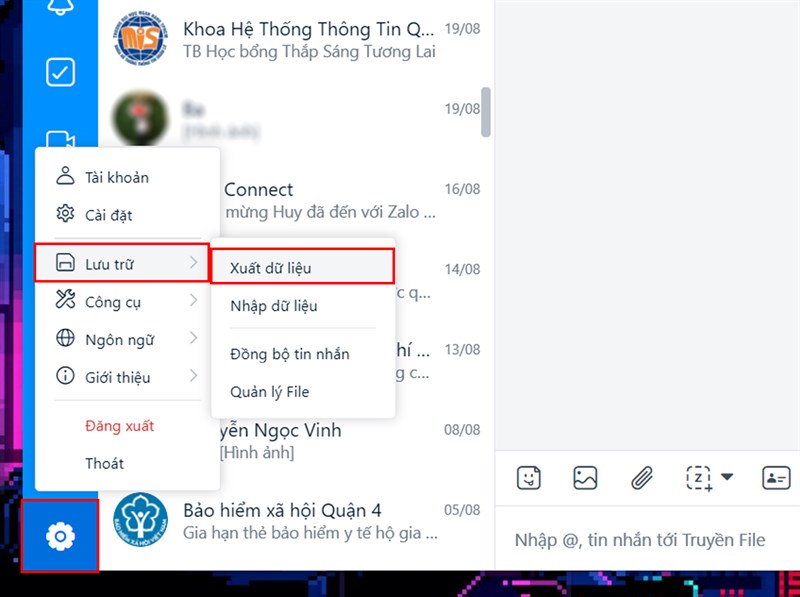
Cập nhật Zalo
Hãy đảm bảo rằng bạn đang sử dụng phiên bản Zalo mới nhất. Các bản cập nhật thường bao gồm các cải tiến và vá lỗi, đồng thời cải thiện hiệu suất và sử dụng bộ nhớ. Hãy kiểm tra xem bạn đã cài đặt phiên bản mới nhất của Zalo chưa và cập nhật nếu cần.
Xóa và cài đặt lại Zalo
Nếu các biện pháp trên không giải quyết được vấn đề, bạn có thể thử gỡ cài đặt Zalo và cài đặt lại từ đầu. Để làm điều này, hãy vào phần “Ứng dụng và tính năng” trong Cài đặt máy tính, tìm đến Zalo và chọn “Gỡ cài đặt”. Sau khi gỡ bỏ, tải xuống phiên bản mới nhất của Zalo và cài đặt lại.
Chuyển dữ liệu Zalo sang ổ D có giảm dung lượng khi bị đầy không?
Chuyển dữ liệu Zalo sang ổ D (hoặc ổ đĩa khác) không giảm dung lượng tổng cộng của dữ liệu Zalo trên máy tính. Dữ liệu Zalo sẽ vẫn chiếm một lượng tương đương trên ổ C (ổ đĩa hệ thống), nơi ứng dụng Zalo được cài đặt ban đầu. Việc chuyển dữ liệu Zalo sang ổ D chỉ đơn giản là di chuyển dữ liệu từ một vị trí lưu trữ này sang một vị trí lưu trữ khác. Nó không làm giảm tổng dung lượng của dữ liệu, mà chỉ làm thay đổi vị trí lưu trữ của nó. Nếu bạn đang gặp tình trạng đầy bộ nhớ trên ổ C và mong muốn giảm dung lượng này, bạn cần thực hiện các biện pháp như xóa tin nhắn không cần thiết, quản lý tệp tin đính kèm, và dọn dẹp thư mục tạm của Zalo trên ổ C. Trên đây là một số giải pháp đơn giản để khắc phục Zalo bị đầy bộ nhớ trên máy tính. Bằng cách thực hiện những phương pháp này, bạn sẽ có thể sử dụng Zalo một cách thuận tiện và tiết kiệm không gian lưu trữ trên máy tính của mình.
Bạn phải thường xuyên làm điều này với Zalo để tránh điện thoại hết dung lượng bộ nhớ và tạm biệt lag
Xin chào các bạn, trong quá trình sử dụng điện thoại di động, chúng ta thường thấy dế yêu của mình không đủ dung lượng và chậm lại, nhưng chúng ta lại không tải xuống hoặc cài đặt bất cứ thứ gì. Vì bản thân dung lượng điện thoại di động không nhỏ, vì vậy chuyện gì đang xảy ra vậy?
Trên thực tế, nguyên nhân chính của việc này là do Zalo gây ra, bởi vì có thể nói rằng về cơ bản chúng ta sử dụng Zalo hàng ngày, xét cho cùng, Zalo giờ là phương thức giao tiếp phổ biến với việc chia sẻ ảnh, gọi điện chất lượng tốt. Tuy nhiên, dù bộ nhớ điện thoại di động của chúng ta lớn đến đâu, nếu không thường xuyên “dọn dẹp” Zalo, ngăn nó chiếm quá nhiều dung lượng không sớm thì muộn điện thoại cũng hết bộ nhớ, gây ra sự cố lag, chậm khi sử dụng.
Bạn sẽ thắc mắc tại sao Zalo lại chiếm quá nhiều dung lượng như vậy? Câu trả lời là tất cả những ảnh, video bạn hoặc bạn bè chia sẻ với nhau hoặc mở xem trong chat Zalo đều lưu trữ trên điện thoại của bạn, không giống như Facebook chẳng hạn. Lý do có thể là để “giảm tải” vấn đề lưu trữ cho nhà cung cấp dịch vụ Zalo. Bạn biết đấy, hàng chục triệu người chat, gọi điện trao đổi mỗi ngày tốn rất nhiều tài nguyên lưu trữ, nếu không “đẩy” cho người dùng thì Zalo không “đỡ” nổi khối lượng dữ liệu này. Quay trở lại vấn đề chính của chúng ta, là làm thế nào ngăn Zalo chiếm bộ nhớ của điện thoại?
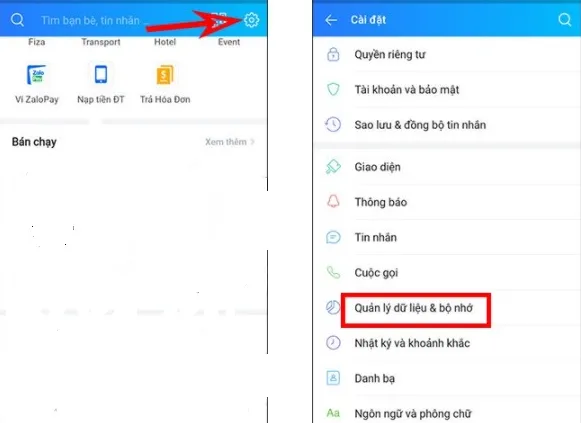
Để “dọn dẹp” bộ nhớ Zalo chiếm dụng, đầu tiên bạn mở Zalo rồi click vào Cá nhân ở góc dưới bên phải sẽ thấy có Cài đặt trên góc phải trên cùng hình bánh răng, bạn click vào để mở Dữ liệu và bộ nhớ. Lập tức bạn sẽ thấy nó thông báo Zalo đã dùng bao nhiêu bộ nhớ của điện thoại.
Các thao tác tiếp theo bạn cần làm là:
- 1. Bấm Xóa bộ nhớ đệm – dù dọn dẹp được không đáng kể.
- 2. Bấm Quản lý dữ liệu trò chuyện sẽ mở ra danh sách các cuộc trò chuyện cùng dung lượng lưu trữ nó chiếm dụng, cuộc trò chuyện nào tốn dung lượng lưu trữ nhất ở trên cùng và giảm xuống dần.
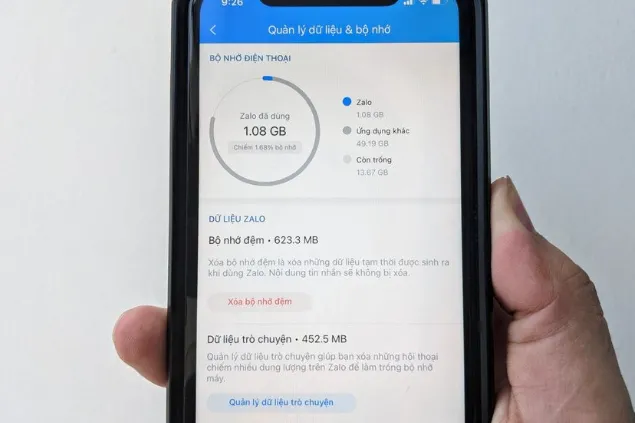
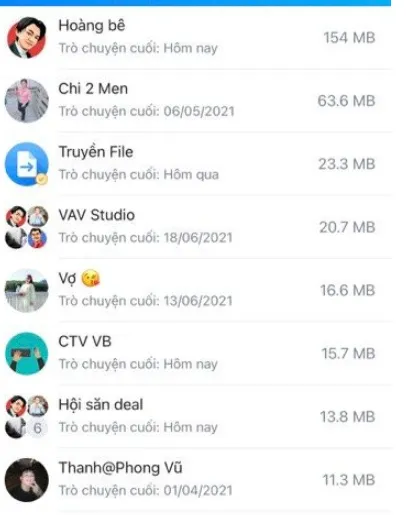
Lúc này bạn thấy những cuộc trò chuyện nào cần thiết xóa bớt dữ liệu thì bấm vào đó, nó sẽ mở ra thống kê chi tiết dữ liệu chiếm dụng như Dữ liệu hình ảnh, dữ liệu khác… để bạn cân nhắc. Thường dữ liệu hình ảnh tốn dung lượng nhất, bạn muốn xóa thì quay lại danh sách Quản lý dữ liệu trò chuyện, sau đó vuốt sang trái cuộc trò chuyện muốn xóa. Nó sẽ hiển thị nút xóa, mà bấm vào đó sẽ có lựa chọn:
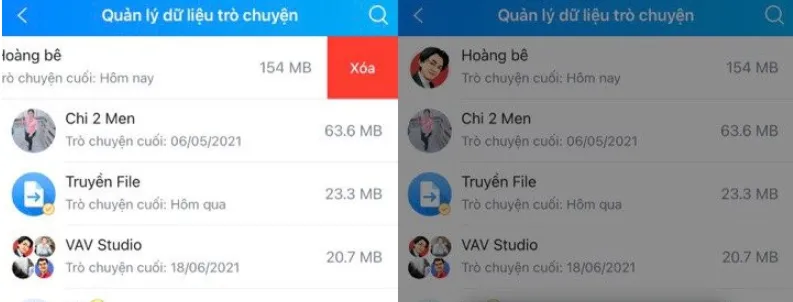
- – Xóa trò chuyện
- – Chỉ xóa dữ liệu (ảnh, video, file…)
Bạn có thể chọn xóa dữ liệu không cần thiết để giải phóng bộ nhớ.
Theo tôi nghĩ ngoài việc cho phép người dùng xóa dữ liệu, thì ngay từ đầu Zalo cho phép người dùng lựa chọn cho tải ảnh/ file về máy không. Vì không phải ai cũng đồng ý điều này. Và thực tế nhiều người không biết Zalo ép người dùng tải về dữ liệu trong máy.
Tóm lại, nếu ảnh và video không cần thiết thì chúng ta có thể xóa nó đi, còn nếu cần thì hãy sao lưu trực tuyến để giải phóng bộ nhớ điện thoại. Ngoài ra, chúng ta cũng có thể thường xuyên dọn rác bộ đệm do Zalo tạo ra trong quá trình sử dụng. Nó sẽ giúp điện thoại của bạn chạy nhanh hơn là cái chắc!

Mọi người có ai dùng Zalo PC bị vậy không ạ. Em muốn sài cho máy tính mà lúc nào nó cũng vậy, ngốn Ram, CPU, và chạy disk liên tục. Làm máy tính nóng ran, nhanh hết pịn. Chán chịu không được. Càng mở lâu thì chiếm ram càng nhiều, có khi lên 3GB